한컴오피스 한글에서 만든 파일을 그림(이미지)로 저장하는 방법에 대해 포스팅해본다.
한글에서 만든 문서를 배포할 때는 pdf로 바꿔서 배포하는게 정석일 것이다.
혹시나 한컴오피스 프로그램을 가지고 있지 않은 사람을 위한 배려일 수도 있고, 자신이 만든 자료를 수정, 편집하지 못하도록 할 수 있기 때문이다.
하지만 모바일로 전달해야 하거나 쪽수가 적은 경우 각각의 페이지를 그림으로 저장하는게 더 효율적일 때도 있다.
한글에서 만든 문서를 그림으로 저장하는 방법은 [다른이름으로 저장]에서 저장 방식을 그림으로 지정하면 된다.
해당 문서에서 [파일 - 다른 이름으로 저장하기] 또는 단축키 Alt + V를 누른다.

[다른 이름으로 저장하기] 메뉴는 파일의 이름을 다른 이름으로 변경해서 저장할 때 주로 사용하는 메뉴이지만 파일의 형식을 바꿀 때도 사용한다.

여기 있는 파일형식 중에서 제일 많이 사용하는 파일형식은 텍스트(txt), PDF, 그리고 그림형식(JPG, PNG)이다.
저장하는 형식은 필요에 따라 JPG나 PNG를 선택한다.
그리고 그림으로 저장할 때 해상도를 변경하고 싶다면 [저장] 버튼 옆에 있는 [도구] 부분을 클릭하고 [저장 설정]을 클릭하고 나오는 팝업창에서 해상도를 지정할 수 있다.


개인적으로는 jpg로 저장하는 것보다는 png 형식으로 저장하는 것을 더 선호한다.
사진 이미지 같은 경우는 jpg 파일이 더 깔끔한 느낌을 주기도 하지만 문서를 그림으로 저장할 때는 png 파일이 더 가독성이 좋게 느껴진다.

그림으로 저장한 파일을 최대한 크게 확대해보았다.
왼쪽 png 파일이 조금더 또렷하게 보인다.
'한컴오피스 한글(HWP)' 카테고리의 다른 글
| 한글] (PDF만들기, 미리보기에서) 2쪽이 같이 나올 때 (3) | 2021.01.06 |
|---|---|
| 한컴오피스 한글] 엔터 많은 텍스트 편집하기 (0) | 2020.12.28 |
| 한컴오피스 한글] 문단 모양 - 확장 기능 (0) | 2020.12.24 |
| 한컴오피스 한글] 문서의 중간을 더블클릭하고 글자 입력하기 (0) | 2020.12.23 |
| 한컴오피스 한글] 공문서 보고서 기안 양식 탬플릿 구하기 (3) | 2020.12.14 |
| 한컴오피스 한글] 특수문자 빠르게 이용하기 (0) | 2020.12.12 |
| 한컴오피스 한글] 문단 띠를 빠르게 입력해서 가독성 높이기 (0) | 2020.12.11 |
| 한컴오피스 한글] 한 쪽 전체 지우기 (1) | 2020.12.10 |
| 한컴오피스 한글] 단축키 사용자 설정 (0) | 2020.12.09 |
| 한컴오피스 한글] 화면에 여러 쪽 보이게 설정하기 (1) | 2020.12.08 |


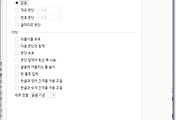
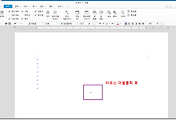
댓글